
Kazalo:
- 1. korak: Uvod
- 2. korak: Uporabljeni viri
- 3. korak:
- 4. korak: Predpogoji
- 5. korak: Računalniške zahteve
- 6. korak: Nastavite YOLO
- 7. korak: Spremenite MakeFile
- 8. korak: Počakajte, da se dokonča
- 9. korak: Za računalnike, ki ne ustrezajo zahtevam
- 10. korak: YOLO V3
- 11. korak: Zaženite YOLO
- 12. korak: YOLO V3 - slika
- 13. korak: YOLO V3 - vhodna slika
- 14. korak: YOLO V3 - izhodna slika
- Korak 15: YOLO V3 - Več slik
- Korak 16: YOLO V3 - spletna kamera
- 17. korak: YOLO V3 - Video
- 18. korak: YOLO V3 - EXPO3D Video 1
- 19. korak: YOLO V3 - Video EXPO3D 2
- 20. korak: YOLO V3 - Video EXPO3D 3
- 21. korak: PDF za prenos
- Avtor John Day [email protected].
- Public 2024-01-30 12:03.
- Nazadnje spremenjeno 2025-01-23 15:08.
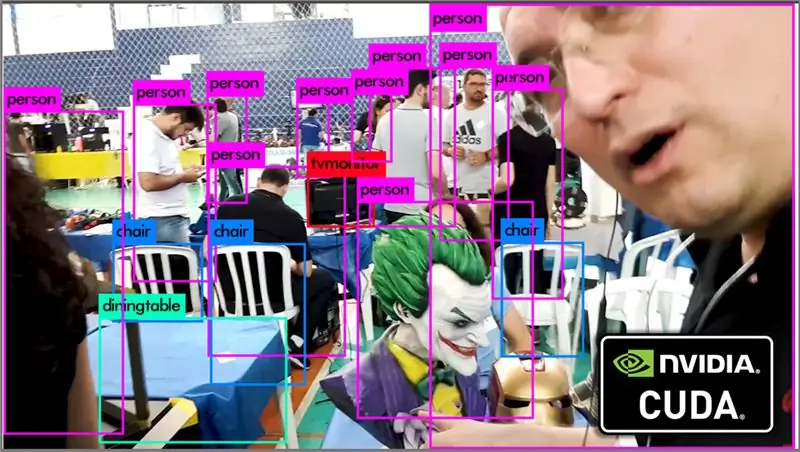

To je tema, nad katero sem tako navdušen, da zaradi tega izgubim spanje: računalniški vid, zaznavanje predmetov in ljudi s pomočjo vnaprej usposobljenega modela.
1. korak: Uvod

Za zagon aplikacije in izvedbo projekta bomo uporabili algoritem YoloV3.
Z nevronsko mrežo sem delal pred 15 leti in lahko rečem, da so bili to "težki" časi, glede na takrat razpoložljive vire.
2. korak: Uporabljeni viri
· Fotoaparat Logitech C270
· Računalnik
· NVIDIA GeForce GTX 1660
3. korak:

4. korak: Predpogoji


Za izvajanje globokih nevronskih omrežij (DNN) je potrebno uporabiti vzporedno računalništvo z grafičnim procesorjem.
Zato boste potrebovali zmogljivo grafično kartico NVIDIA in zagnali algoritem z uporabo API -ja CUDA (nabor virtualnih navodil GPU).
Če želite zagnati algoritem, morate najprej namestiti naslednje pakete:
- pogon video kartice NVIDIA
- CUDA
- CUDNN (knjižnica globoko nevronskih omrežij CUDA)
- OpenCV
5. korak: Računalniške zahteve
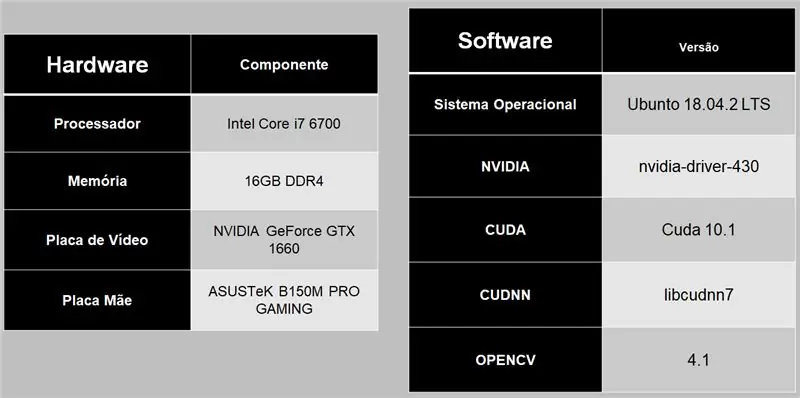
6. korak: Nastavite YOLO

Zaznavanje po vnaprej usposobljenem modelu
Odprite terminal in vnesite zgornje ukaze.
7. korak: Spremenite MakeFile
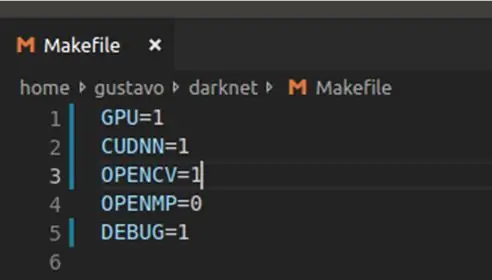
Spremenite datoteko »MakeFile«, kot je prikazano na zgornji sliki, ker bomo uporabljali obdelavo GPU, CUDNN in OpenCV. Po spremembi zaženite ukaz 'make'.
8. korak: Počakajte, da se dokonča

Ukaz 'make' v 7. koraku bo zbral vse za uporabo algoritmov in traja nekaj časa, da se izvede.
9. korak: Za računalnike, ki ne ustrezajo zahtevam
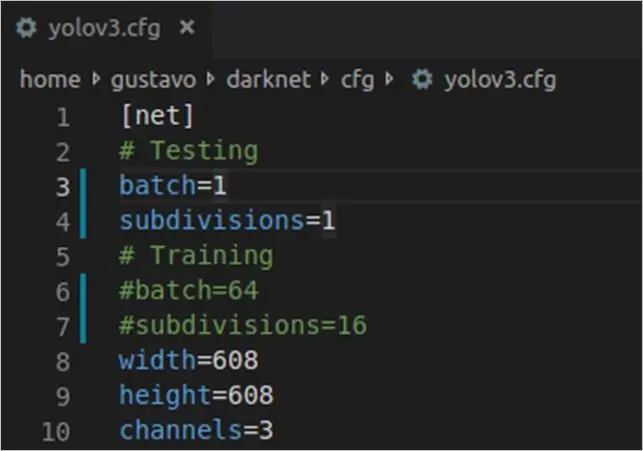
Če vaš računalnik in video kartica nista tako zmogljiva ali želite boljše delovanje, spremenite datoteko 'cfg /yolov3.cfg'.
Zgornja konfiguracija je bila uporabljena v tem projektu.
10. korak: YOLO V3
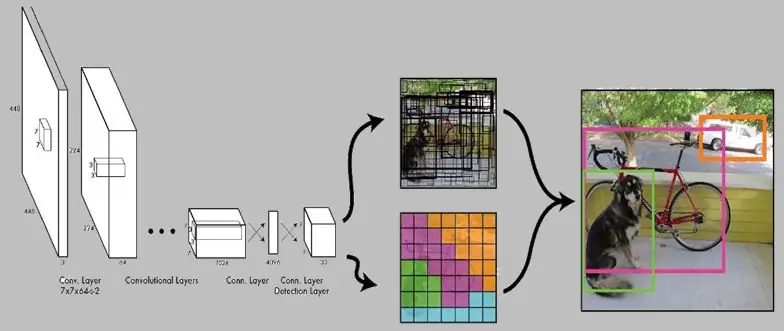
Sistemi za odkrivanje običajno uporabljajo model za sliko na več različnih lokacijah in lestvicah.
YOLO uporablja eno samo nevronsko omrežje za celotno sliko. To omrežje razdeli sliko na regije in za vsako regijo ponuja omejevalna polja in verjetnosti.
YOLO ima več prednosti. Podobo vidi kot celoto, zato njene napovedi generira globalni kontekst na sliki.
Predvideva z eno samo oceno omrežja, za razliko od R-CNN, ki naredi na tisoče ocen za eno sliko.
Je do 1000-krat hitrejši od R-CNN in 100-krat hitrejši od Fast R-CNN.
11. korak: Zaženite YOLO
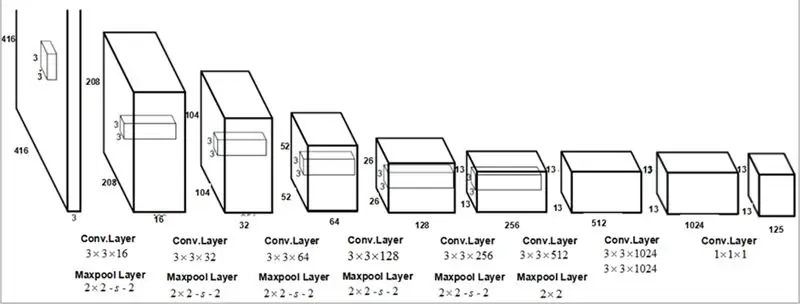
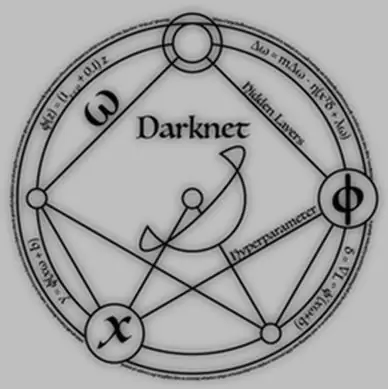
Če želite zagnati YOLO, odprite terminal v mapi »darknet« in vnesite ukaz.
YOLO lahko zaženete na 4 načine:
· Slika
· Več slik
· Pretakanje (spletna kamera)
· Video
12. korak: YOLO V3 - slika

Želeno sliko postavite v mapo »podatki« v darknetu in nato zaženite zgornji ukaz, da spremenite ime slike.
13. korak: YOLO V3 - vhodna slika
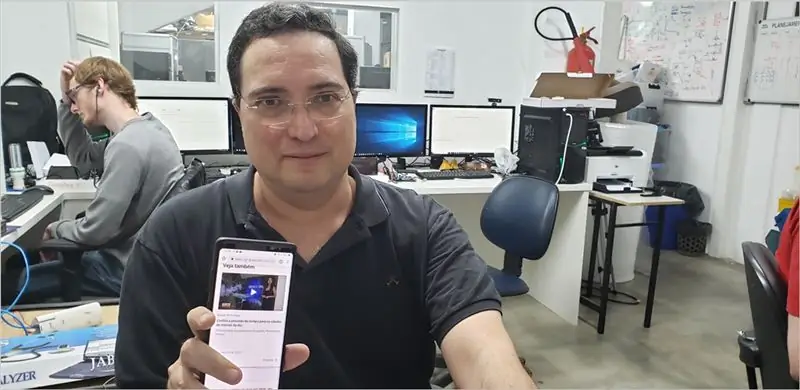
14. korak: YOLO V3 - izhodna slika
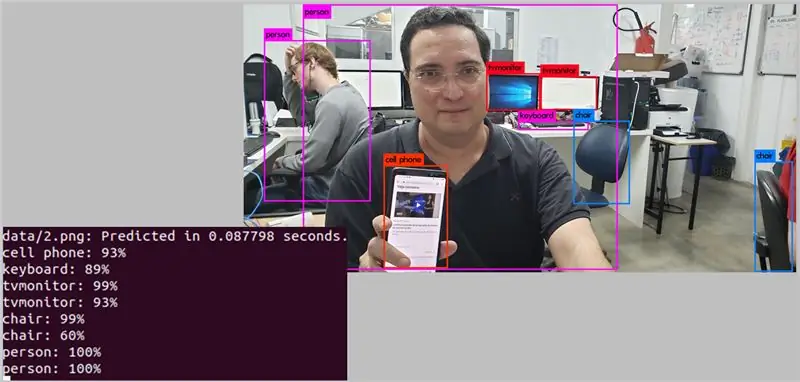
Korak 15: YOLO V3 - Več slik
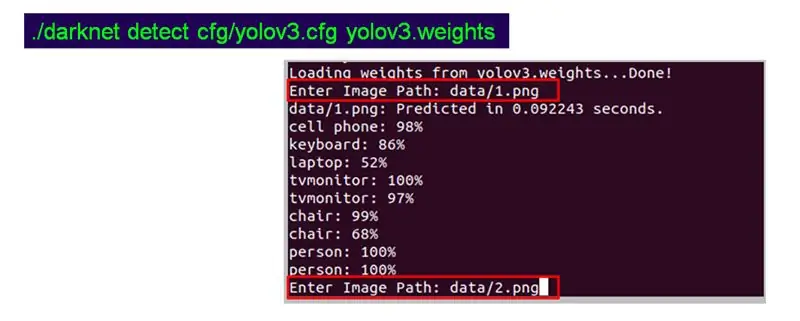
Slike postavite v neko mapo in namesto da navedete pot do slike, pustite prazno in zaženite ukaz, kot vidite zgoraj (na levi).
Po tem se bo prikazalo nekaj podobnega na sliki na desni, samo postavite pot do slike in kliknite »enter« in ponovite te korake za več slik.
Korak 16: YOLO V3 - spletna kamera
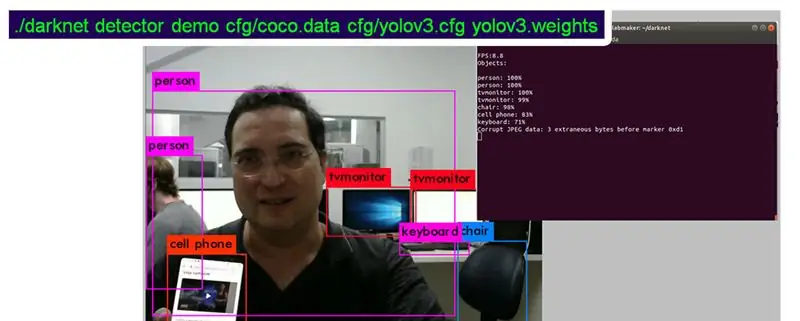
Zaženite zgornji ukaz in po nalaganju omrežja se prikaže spletna kamera.
17. korak: YOLO V3 - Video
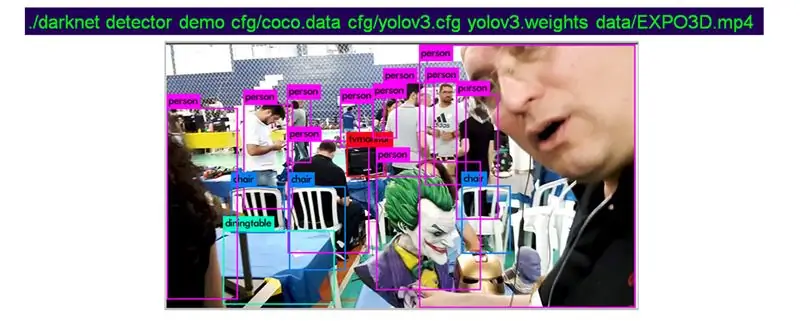
Videoposnetek, ki ga želite, postavite v mapo »podatki« v darknetu in nato zaženite zgornji ukaz, da spremenite ime videoposnetka.
18. korak: YOLO V3 - EXPO3D Video 1
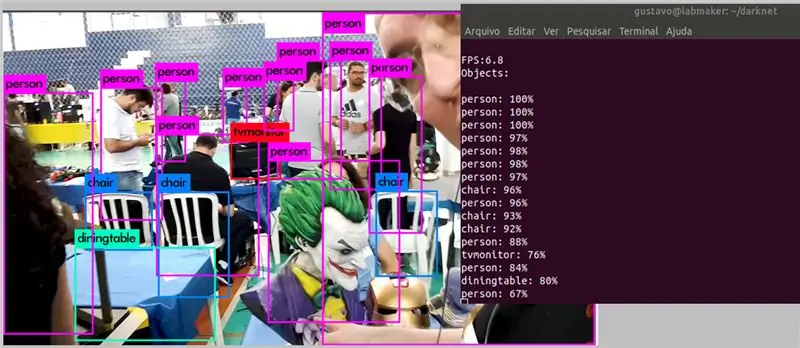
19. korak: YOLO V3 - Video EXPO3D 2
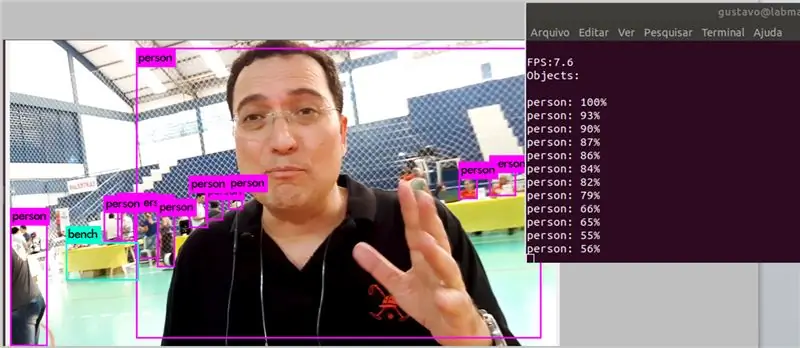
20. korak: YOLO V3 - Video EXPO3D 3
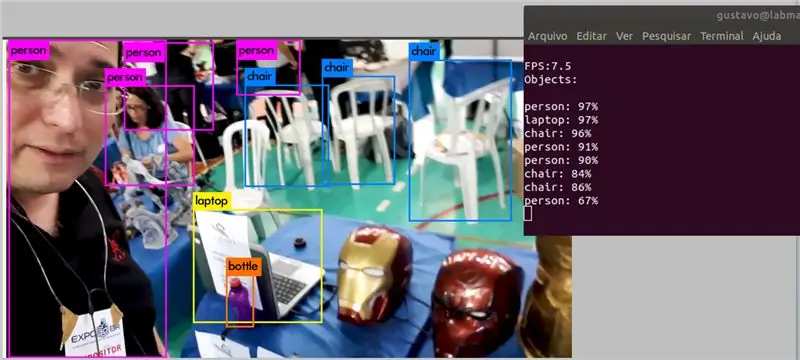
21. korak: PDF za prenos
PRENOS PDF (v brazilski portugalščini)
Priporočena:
Ogledalo za prepoznavanje obraza s skrivnim oddelkom: 15 korakov (s slikami)

Ogledalo za prepoznavanje obraza s skrivnim oddelkom: vedno so me zanimali vedno ustvarjalni skrivni predeli, ki se uporabljajo v zgodbah, filmih in podobno. Ko sem si ogledal natečaj Secret Compartment Contest, sem se odločil, da bom tudi sam eksperimentiral z idejo in naredil običajno ogledalo, ki odpira
Zaklepanje vrat za prepoznavanje obraza: 8 korakov

Zaklepanje vrat za prepoznavanje obrazov: Pred približno enim mesecem predstavljam ključavnico za prepoznavanje obraza! Poskušal sem, da bi bilo videti čim bolj urejeno, vendar lahko naredim le toliko, kot je star 13 let. To ključavnico za prepoznavanje obrazov upravlja Raspberry Pi 4 s posebno prenosno palico
Jutranja rutina umivanja obraza (za otroke): 7 korakov

Jutranja rutina umivanja obraza (za otroke): Konec tedna je moj mali bratranec ostal v naši hiši, saj njegovih staršev ni bilo doma, ko sem dva dni živel z njim, sem opazil, da se je malo težko spomnil vsakega koraka pri pranju obraz, ko se zbudi. Zato sem se odločil, da ga zgradim
Projekcijska maska za spreminjanje obraza - karkoli: 14 korakov (s slikami)

Maska za spreminjanje obraza za spreminjanje obraza - bodite karkoli: Kaj storite, ko se ne morete odločiti, kaj želite biti za noč čarovnic? Bodi vse. Projekcijsko masko sestavljajo bela 3D natisnjena maska, malina pi, majhen projektor in baterija. Sposoben je projicirati vse in vse
Varnostni sistem za prepoznavanje obraza za hladilnik z Raspberry Pi: 7 korakov (s slikami)

Varnostni sistem za prepoznavanje obrazov za hladilnik z Raspberry Pi: Med brskanjem po internetu sem odkril, da se cene za varnostne sisteme gibljejo od 150 $ do 600 $ in več, vendar vseh rešitev (tudi zelo dragih) ni mogoče integrirati z drugimi pametna orodja doma! Na primer, ne morete nastaviti
